Alla Google-tjänster delar ett enda profilfoto. Inklusive de där ditt profilfoto är offentligt, som YouTube (du kan dock ställa in ett separat profilfoto i YouTube-inställningarna). Så, beroende på hur du använder ditt konto, kan du välja din profilbild därefter. Men vad händer om du vill gå tillbaka till det generiska fotot och ta bort det aktuella profilfotot? Du kan ta bort profilfoton från Google-kontot och så här.
Innehållsförteckning:
- Ta bort profilbilden i Googles kontoinställningar
- Ta bort profilbilden i Gmail
- Så här tar du bort profilfoton i Google-kontot på din dator
Hur man tar bort profilbilden från mitt Google-konto
Google-konto är ett konto som förenar alla Google-tjänster och binder dem till ett enda profilfoto. Det har blivit enklare att byta profilfoton nyligen eftersom du inte längre behöver navigera till Google-kontoinställningarna – du kan också ändra det från Gmail-appen/webbklienten.
Vi såg till att förklara hur du tar bort profilbilden på olika sätt från ditt Google-konto.
1. Ta bort profilbilden i Googles kontoinställningar
Det enklaste sättet att ta bort Google-kontots profilbild är från Gmail-appen. Men vad händer om du inte använder Gmail? Sedan kommer inställningarna för Google-kontot in i bilden.
Du kan komma åt den här menyn på olika sätt på din Android – den enklaste är från Play Butik . Eller från Google Discover (-1 startskärm) eller i systeminställningar > Google. Eller till och med be Google Assistant att öppna Hantera Google-konto. Google såg till att göra det så tillgängligt som möjligt.
Så här tar du bort profilbilden i Google-kontoinställningarna:
- Öppna Play Butik på din Android .
- Tryck på din profilikon i det övre högra hörnet och välj Hantera ditt Google-konto .
- Klicka på fliken Personlig information .
- Välj Gå till Om mig i avsnittet " Välj vad andra ser ".
- Tryck på Hantera din profilbild .
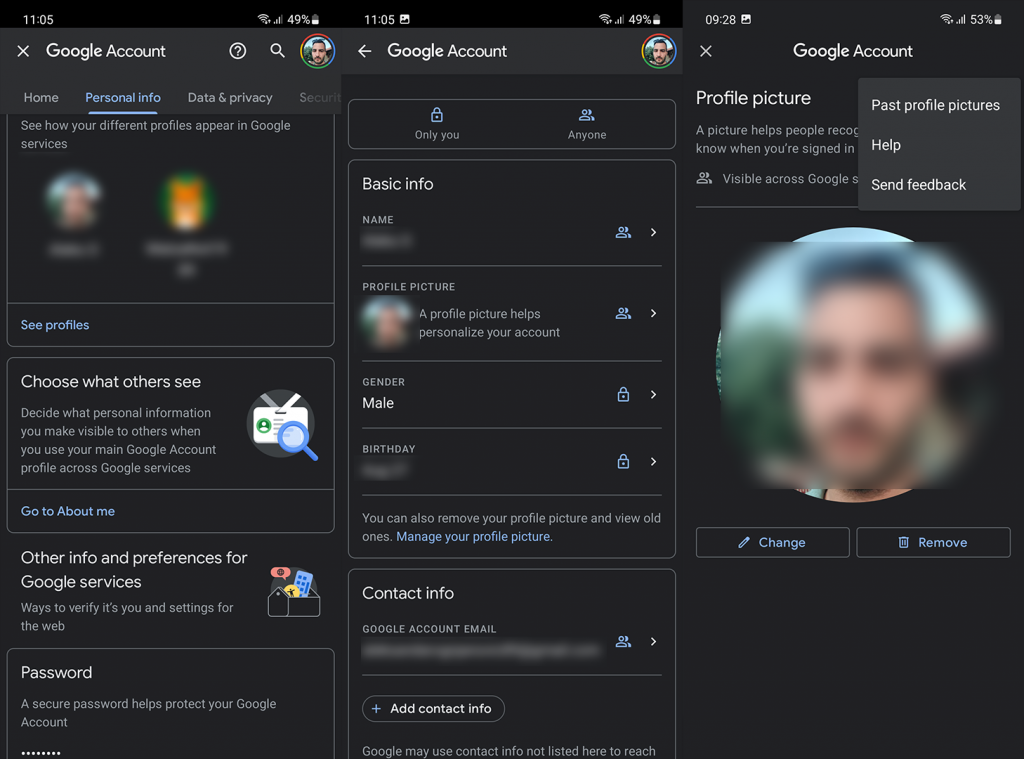
- Nu, förutom alternativet att ta bort det aktuella profilfotot, har du också ett alternativ att ta bort gamla från albumarkivet .
2. Ta bort profilbilden i Gmail
Ett enklare tillvägagångssätt för att vara säker. Google lade nyligen till ett alternativ för att ändra eller ta bort profilfoton i Google-kontot direkt från Gmail-appen. Både på appar som används på handhållna enheter och via den webbaserade klienten på din PC.
Det liknar inställningar på så många sociala medieappar, vilket gör det lättare för användare att ändra sin profilbild utan att gå djupt in i Google-kontoinställningarna.
Så här tar du bort Google-kontots profilbild från Gmail-appen på din Android/iPhone:
- Öppna Gmail på din telefon.
- Tryck på kontofotot högst upp och tryck sedan på profilfotot .
- Tryck på Ta bort för att ta bort det aktuella profilfotot.
- Om du trycker på menyn med tre punkter och väljer Tidigare profilbilder öppnas webbsidan och tar dig till albumarkivet .
- Välj albumet Profilfoton . Öppna fotot du vill ta bort, tryck på menyn med tre punkter och tryck på Ta bort foto .
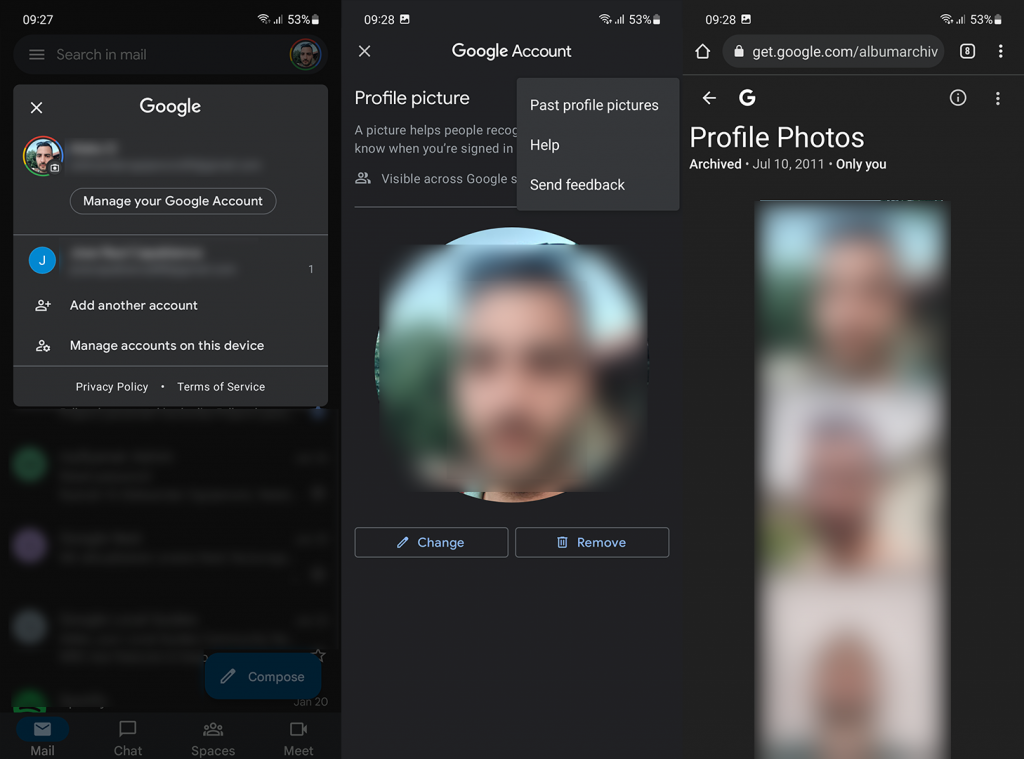
Albumet Profilfoton är privat och bara du kan se det.
3. Hur man tar bort Google-kontoprofilbilder på din PC
Slutligen, om du vill ta bort Google-kontots profilbild eller tidigare foton på din PC, kan du göra det på liknande sätt. Du kan antingen navigera till Google-kontoinställningarna ( här ) eller bara använda Gmail-klienten. Vi är stora fans av Gmail-integrationen eftersom den är snabbare och du behöver inte ströva runt för en så enkel uppgift.
Så här tar du bort Google-kontots profilbild på din dator:
- Öppna Gmail på webben här . Logga in med ditt Google-konto om du inte redan är inloggad.
- Klicka på kontobilden högst upp.
- Klicka på kameraikonen på profilfotot .
- Ta bort fotot för att återställa det till det allmänna profilfotot.
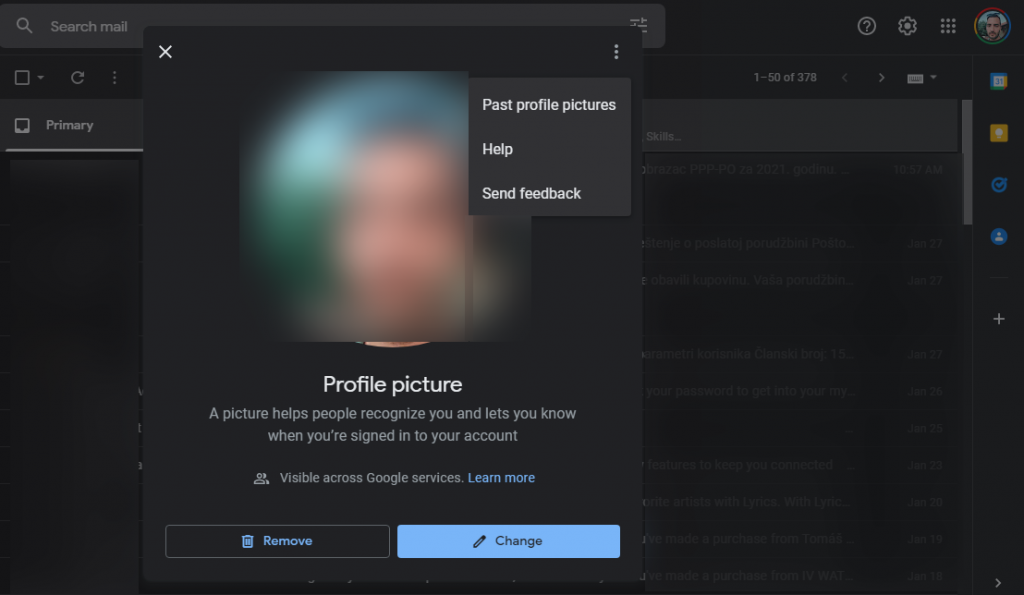
- Du kan också klicka på menyn med tre punkter och välja Tidigare profilbilder . Där kan du välja en av de tidigare fotona, ta bort eller ladda ner dem.
Och på det sättet kan vi avsluta den här artikeln. Tack för att du läser och vi hoppas att du hittade det du letade efter. Dela dina tankar med oss i kommentarsfältet nedan. Eller nå oss på och .

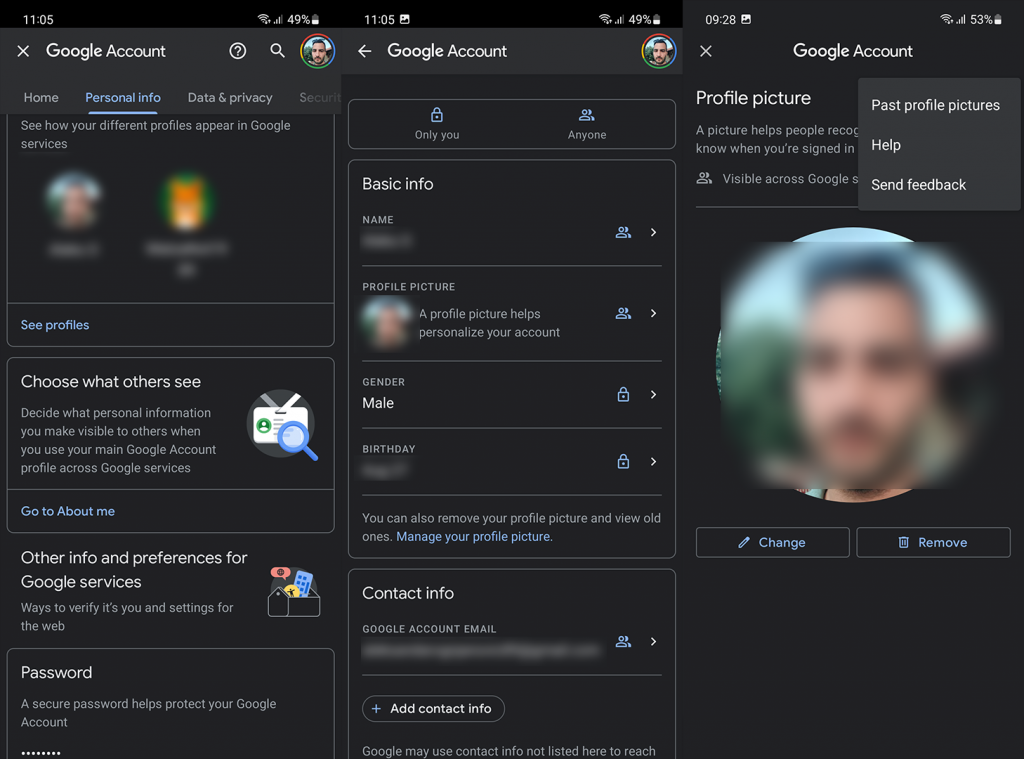
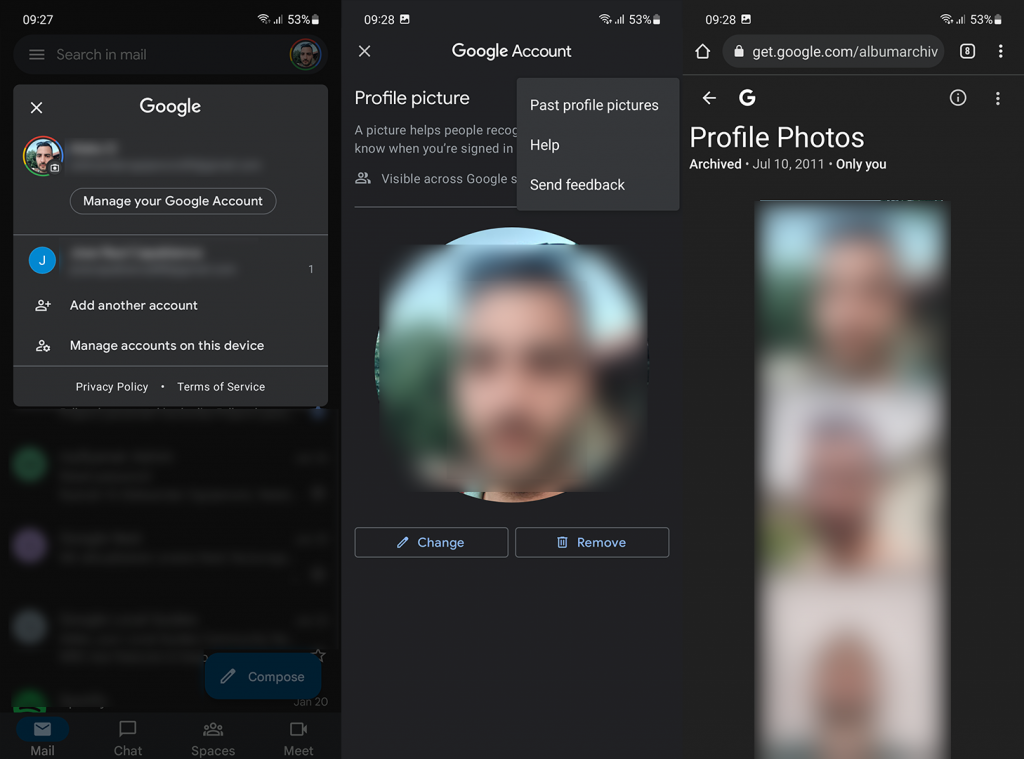
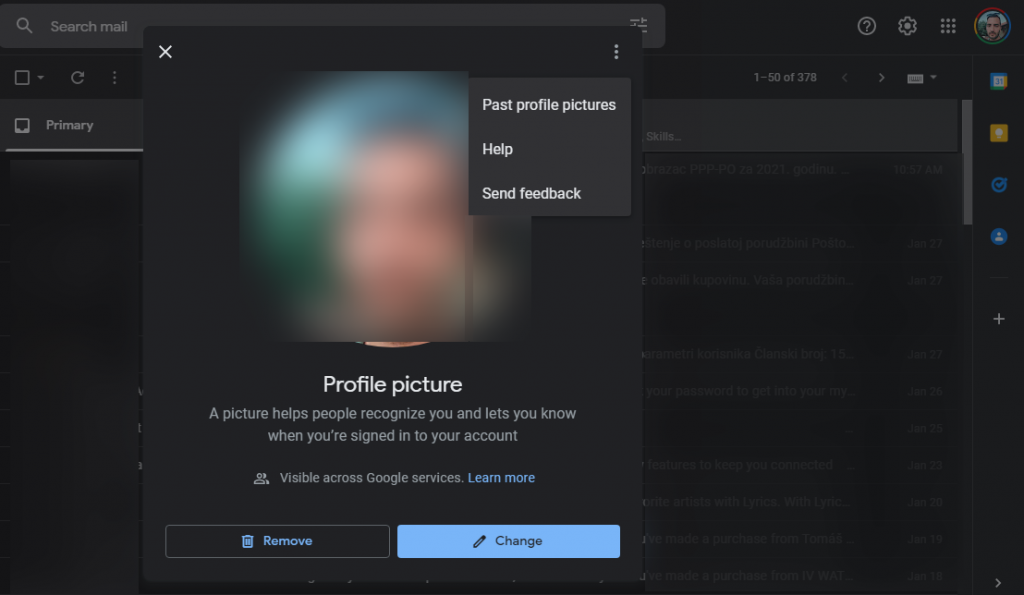



![[100% löst] Hur åtgärdar jag meddelandet Fel vid utskrift i Windows 10? [100% löst] Hur åtgärdar jag meddelandet Fel vid utskrift i Windows 10?](https://img2.luckytemplates.com/resources1/images2/image-9322-0408150406327.png)




![FIXAT: Skrivare i feltillstånd [HP, Canon, Epson, Zebra & Brother] FIXAT: Skrivare i feltillstånd [HP, Canon, Epson, Zebra & Brother]](https://img2.luckytemplates.com/resources1/images2/image-1874-0408150757336.png)